Zipよりも圧縮率が高く、大容量ファイルの送受信に適しているrarファイル。rarを解凍するにはツールが必要ですが、利用するハードルは高くありません。
本ページでは、rarファイルを解凍する方法を紹介します。rarファイルを解凍できない場合の対処法も紹介するので、ぜひご参考にしてください。また、Macでrarファイルを解凍する方法はこちらへ。
Part1:rarファイルを解凍する方法
Windowsでは、主に以下の方法でrarファイルを解凍できます。
rarファイルを解凍する二つの方法
- 【方法1】: 解凍ソフトを使う(例:7-zip、Lhaplus)
- 【方法2】: オンライン解凍サービスを使う(例:Archive Extractor)
1)解凍ソフトを使う
もっとも一般的で安定しているのが、解凍ソフトを使う方法です。Windowsでは、以下の2つの無料解凍ソフトが特におすすめです。
おすすめrar解凍ソフト
これらは無料で使えますが、操作方法が少し異なります。
①7-zipの場合
7-zipは公式サイトからダウンロードし、画面の指示に従ってインストールしてください。
インストール後は以下の手順でrarファイルを解凍できます。
7-zipでrarファイル解凍手順
- rarファイルを右クリック
- 「7-zip」を選択
- 「展開」をクリック
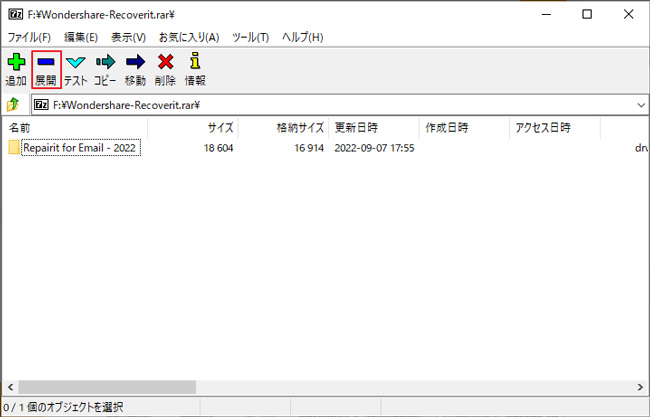
②Lhaplusの場合
Lhaplusはダウンロードページから入手可能です。rarファイルをダブルクリックするだけで解凍が可能で、初心者にも簡単に使えます。
Lhaplusでrarファイルを解凍する手順
- ダウンロードページからLhaplusを入手しインストール
- rarファイルをダブルクリック
- 自動で解凍され、フォルダ内に展開される
2)オンラインの解凍サービスを使う
ソフトのインストールが不要で手軽に使えるのが、オンラインの解凍サービスです。特にArchive Extractorは多種の圧縮形式に対応しており便利です。
以下の手順でrarファイルを解凍できます。
オンラインでRARファイルを解凍する手順(Archive Extractor)
- 【手順1】: Archive Extractorのサイトにアクセス
- 【手順2】: 「ファイルをここにドラッグまたはクリックしてアップロード」をクリックまたはファイルをドラッグ&ドロップ
- 【手順3】: アップロードが完了すると、自動的に解凍が開始
- 【手順4】: 解凍されたファイルの一覧から「ダウンロード」をクリックして保存
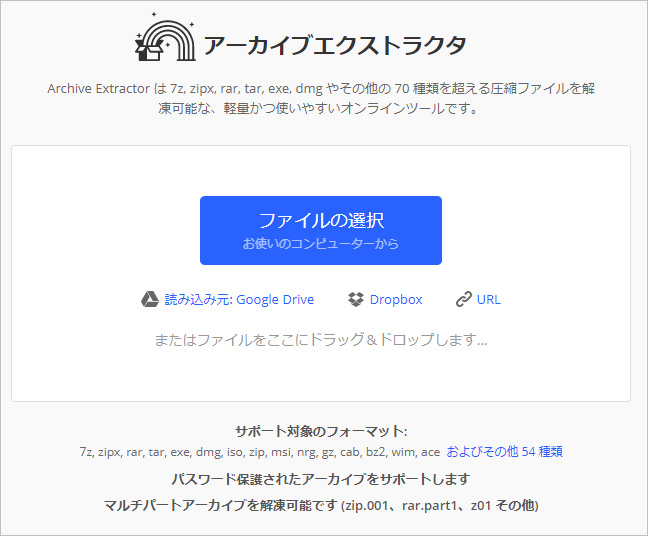
ソフトをインストールしたくない場合や、一時的にrarファイルを解凍したい場合に特におすすめです。
7-zipとLhaplusのどちらが良いですか?
| 方法 | メリット | デメリット | おすすめ対象 |
|---|---|---|---|
| 7-zip | 多形式対応・無料・高圧縮率 | インストールが必要 | 頻繁に解凍作業を行う方 |
| Lhaplus | 簡単操作・日本語対応 | 更新頻度が少なめ | 初心者・軽作業向け |
| オンライン解凍 | ソフト不要・ブラウザだけでOK | ネット環境が必要・大容量に不向き | 一時的・緊急時の解凍 |
Part2:rarファイルを解凍できない場合の対処法
Windowsのパソコンでrarファイルを解凍できない場合、以下の対処法を試しましょう。
rarファイルを解凍できない場合の対処法
- 【対処法1】: 解凍ソフトの新バージョンを使う
- 【対処法2】: 別の解凍ソフトを使う
それぞれの対処法を詳しく解説します。
1)解凍ソフトの新バージョンを使う
rarファイルを解凍できない状況では、解凍ソフトにエラーが発生している可能性があります。またソフトによっては新バージョンが提供されている場合、旧バージョンでは解凍できないことがあります。そのため、利用している解凍ソフトのサイトを見て、新バージョンが提供されていないか確認してください。
2)別の解凍ソフトを使う
rarファイルと解凍ソフトの相性が原因で、解凍できない場合もあります。このパターンが原因だとすると、別の解凍ソフトを使うことで問題が解決する可能性があります。そのため、あらかじめPCに複数の解凍ソフトを入れておくと便利です。
Part3:誤って削除したrarファイルを復元する方法
パソコンでrarファイルを誤って削除してしまった経験はありませんか?突然の操作ミスや予期せぬエラーで大事なファイルが消えてしまうことがあります。そんなときに頼りになるのが、多くのファイル形式に対応したデータ復元ソフトです。特におすすめしたいのが、「Recoverit」です。
Recoveritなら、難しい操作なしで簡単に削除したrarファイルを復元できます。操作はたったの3ステップ。復元成功率は99.5%以上と高く、すでに500万人以上のユーザーが信頼して利用しています。
Recoveritでのrarファイル復元手順
ステップ1 削除したrarファイルの保存先を選ぶ
まず、誤って消してしまったrarファイルが保存されていた場所(例:ディスクCやDなど)を選択します。
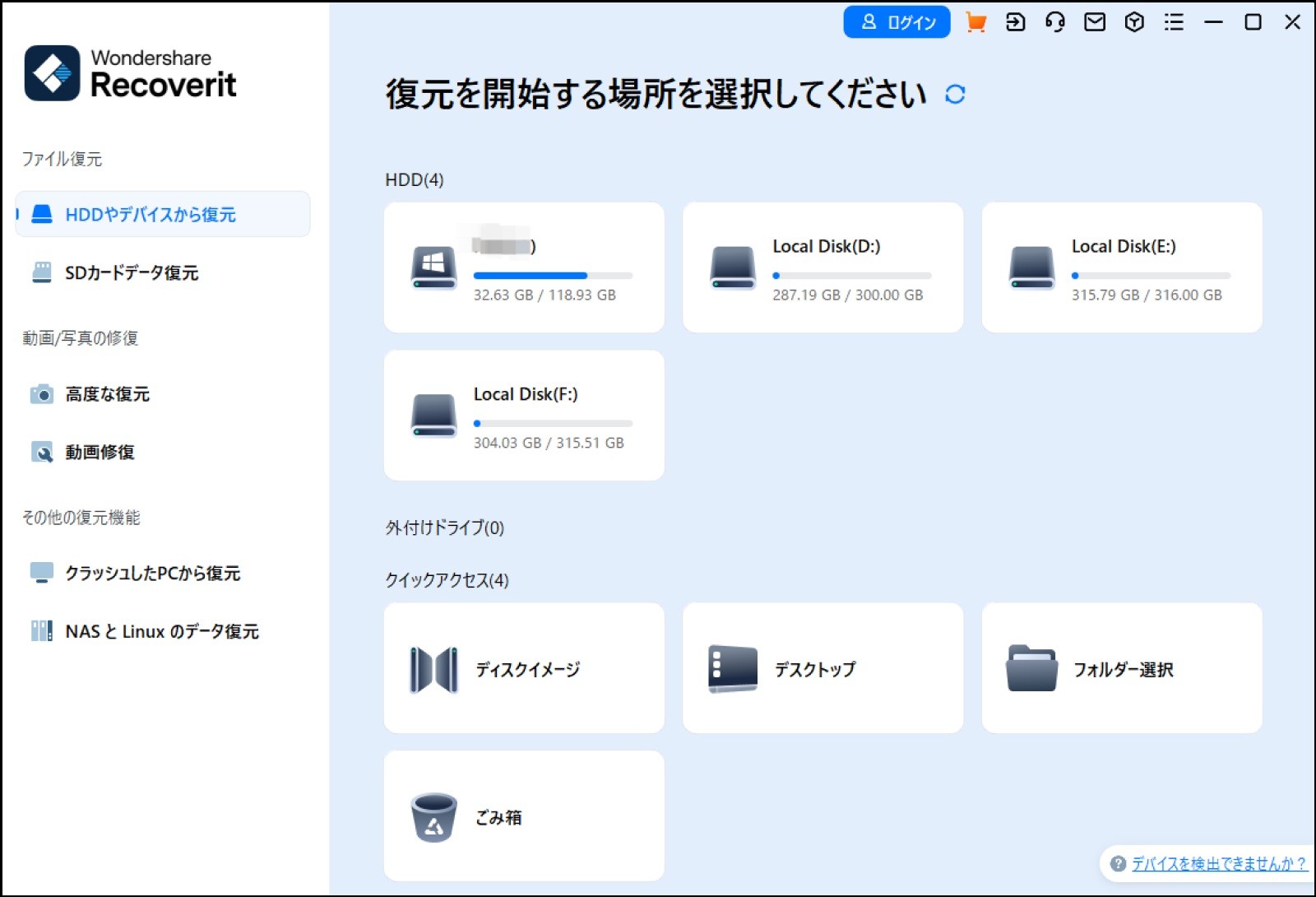
ステップ2 パソコンをスキャンする
選んだ場所をRecoveritが自動でスキャン。削除されたファイルを探し出します。スキャン終了後、見つかったファイルをプレビューできます。

ステップ3 ファイルをプレビューして復元
復元したいrarファイルをプレビューで確認し、「復元する」をクリックするだけで元に戻せます。
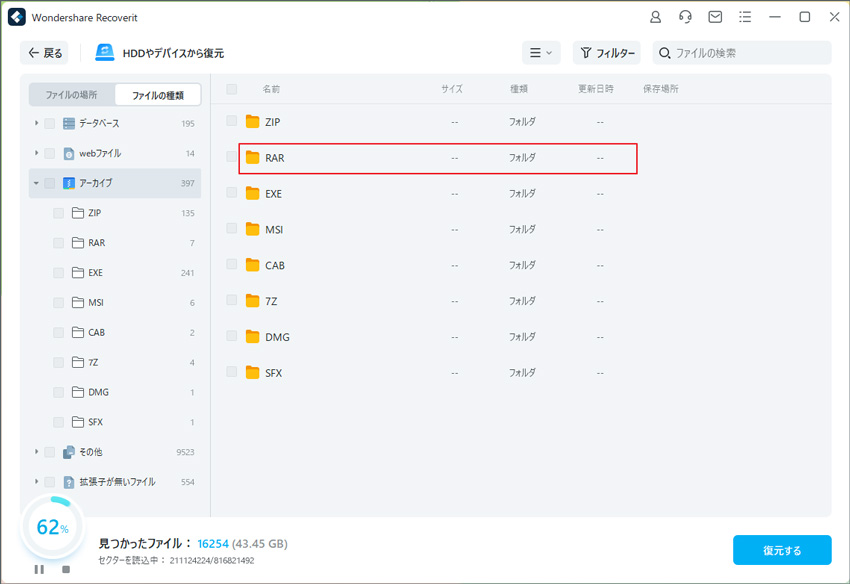
以上のように、操作はとてもシンプル。初心者でも迷わず使えます。さらに、Recoveritはパソコンだけでなく、外付けHDDやUSBメモリ、フォーマット後のデータ復元など幅広い場面に対応しています。まずは無料版で使いやすさを実感してみてください。


